6SHW-07S
掃描資料出現黑色條紋(線條)
原稿掃描區域可能有污垢或髒污。請清潔原稿台玻璃和送稿機。
此處描述的是 MF746Cx 的插圖。
清潔原稿台玻璃
註釋
預先準備一塊已沾濕過但充分擰乾的布,以及一塊柔軟的乾布。
1
關閉電源,然後從電源插座上拔下插頭。
關閉電源時,便會清除所有待列印的資料。至於已接收到記憶體的文件、已佇列待傳送的文件,以及傳送/接收文件後自動列印的報表則會保留,不會被清除。
2
開啟送稿機。
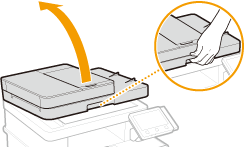
3
擦拭原稿台玻璃和送稿機的內側。
先使用已沾濕過但充分擰乾的布擦拭,然後再使用柔軟的乾布擦拭。
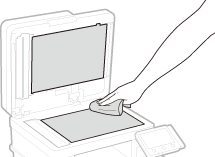
4
等待所有濕氣完全蒸發。
5
輕輕關上送稿機。
6
將電源線插入牆壁插座,然後開啟電源。
清潔送稿機
註釋
預先準備一塊已沾濕過但充分擰乾的布,以及一塊柔軟的乾布。
1
關閉電源,然後從電源插座上拔下插頭。
關閉電源時,便會清除所有待列印的資料。至於已接收到記憶體的文件、已佇列待傳送的文件,以及傳送/接收文件後自動列印的報表則會保留,不會被清除。
2
打開原稿供應紙盤。
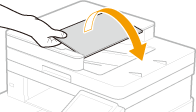
3
開啟送稿機蓋板。
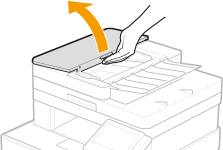
4
擦拭送稿機內側的滾軸。
先使用已沾濕過但充分擰乾的布擦拭,然後再使用柔軟的乾布擦拭。
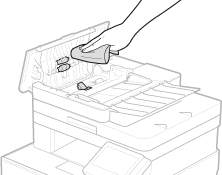
須知
如果滾軸區域髒污情況嚴重,請進行清潔。如要清潔,先使用已沾濕過但充分擰乾的布擦拭,然後再使用柔軟的乾布擦拭。
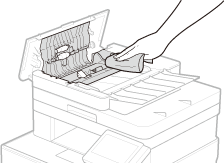
5
關閉送稿機蓋板和原稿供應紙盤。
6
開啟送稿機。
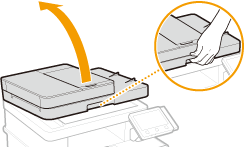
7
擦拭文件送入掃描區域。
先使用已沾濕過但充分擰乾的布擦拭,然後再使用柔軟的乾布擦拭。
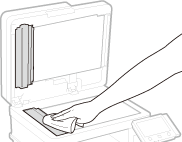
8
等待所有濕氣完全蒸發。
9
輕輕關上送稿機。
10
將電源線插入牆壁插座,然後開啟電源。
如果在清潔送稿機後問題仍然存在,

執行送稿機自動清潔。
註釋
預先準備 10 張 A4 或 Letter 尺寸的普通紙。
1
將 10 張 A4 或 Letter 尺寸的普通紙裝入送稿機。
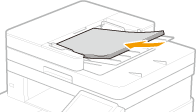
2
在首頁畫面中選擇 <功能表>。
3
選擇 <調整/維護>  <維護>。
<維護>。
 <維護>。
<維護>。4
選擇 <清潔送稿機>。
5
選擇 <開始>。
清潔開始。當表示清潔已完成的訊息出現時,按下  以返回首頁畫面。
以返回首頁畫面。
 以返回首頁畫面。
以返回首頁畫面。